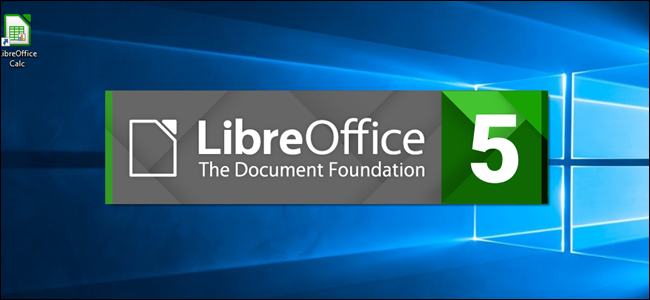
Cada vez que abre un programa de LibreOffice, o incluso el Centro de inicio de LibreOffice, aparece una pantalla de bienvenida. Esta pantalla de bienvenida no tiene ningún propósito real, por lo que si prefiere no verla, le mostraremos cómo deshabilitarla en Windows y Linux.
Deshabilitar la pantalla de bienvenida en Windows
La desactivación de la pantalla de inicio de LibreOffice en Windows debe realizarse para cada programa por separado, incluido el Centro de inicio de LibreOffice, cambiando sus accesos directos. Para cambiar uno de los accesos directos de LibreOffice, haga clic con el botón derecho en el acceso directo y seleccione Propiedades en el menú emergente.
NOTA: Cuando instala LibreOffice, solo se agrega al escritorio un acceso directo para el Centro de inicio de LibreOffice. Sin embargo, puede agregar accesos directos para los otros programas yendo al C:\Program Files (x86)\LibreOffice 5\programdirectorio, haciendo clic con el botón derecho en el archivo .exe del programa (como swriter.exe, scalc.exe o simpress.exe) y yendo a Enviar a> Escritorio ( crear atajo).
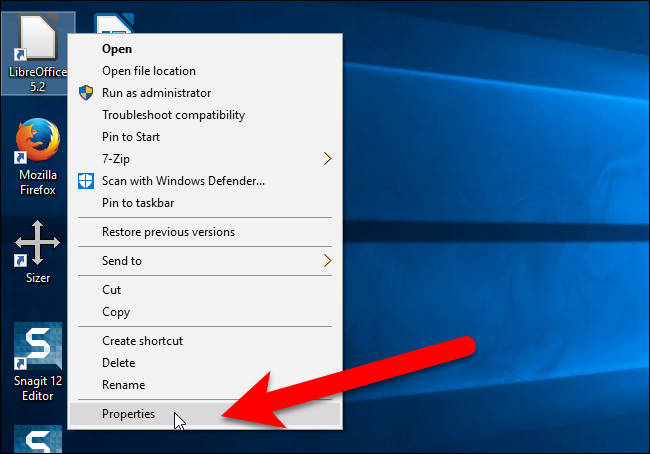
Aparece el cuadro de diálogo Propiedades. En el cuadro Destino de la pestaña Acceso directo, agregue un espacio al final de la ruta actual y luego --nologo . Por ejemplo, el destino para el acceso directo del Centro de inicio de LibreOffice sería el siguiente:
"C: \ Archivos de programa (x86) \ LibreOffice 5 \ program \ soffice.exe" --nologo
Haga clic en Aceptar».
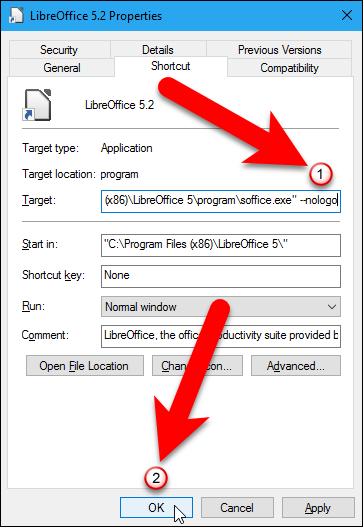
Cuando cambia el acceso directo del Centro de inicio de LibreOffice, debe proporcionar permiso de administrador. Para hacer esto, haga clic en «Continuar» en el cuadro de diálogo Acceso denegado que aparece.
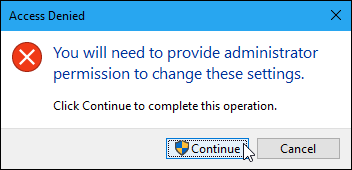
Siga el mismo procedimiento para cualquier acceso directo que tenga para otros programas de LibreOffice para que pueda iniciar esos programas sin ver la pantalla de inicio. No necesitará otorgar permiso de administrador para cambiar los accesos directos o los programas individuales de LibreOffice. Eso solo es necesario para el Centro de inicio de LibreOffice.
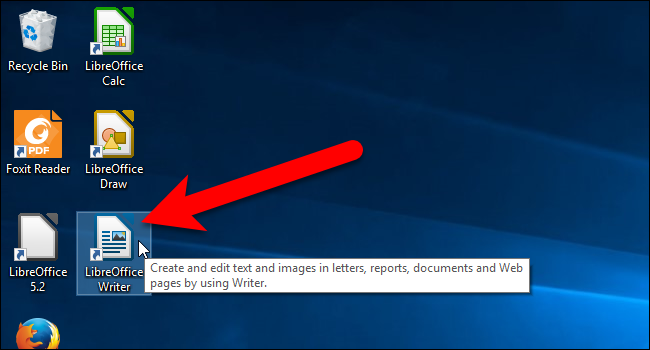
Deshabilitar la pantalla de bienvenida en Linux
En Linux, puede desactivar la pantalla de inicio de todos los programas a la vez editando el archivo de configuración. (No pudimos encontrar una manera de hacerlo aplicación por aplicación). Presione Ctrl + Alt + T para abrir una ventana de Terminal, escriba el siguiente comando en el indicador y presione Entrar:
sudo gedit / etc / libreoffice / sofficerc
Este comando abre el sofficercarchivo de configuración de LibreOffice en gedit con privilegios de administrador. Introduzca su contraseña cuando se le solicite.
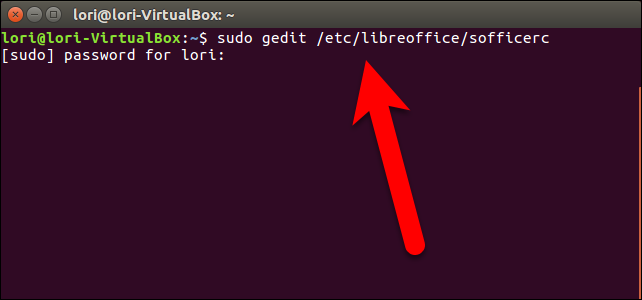
Cambie la Logo=1línea ay Logo=0haga clic en «Guardar».
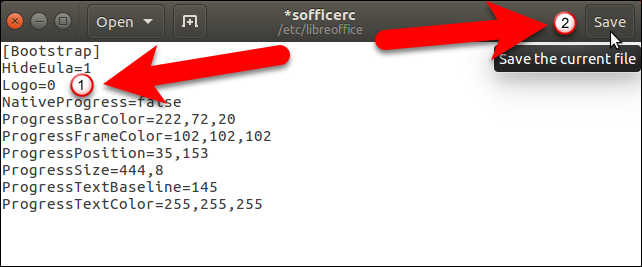
Cierre gedit haciendo clic en la «X» en la esquina superior izquierda de la ventana.
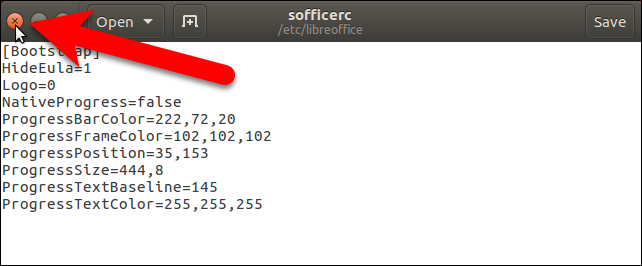
Cierre la ventana de Terminal escribiendo exit en el indicador y presionando Enter o haciendo clic en la «X» en la esquina superior izquierda de la ventana.
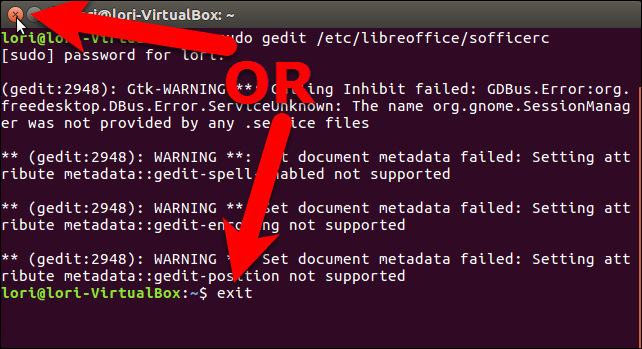
La próxima vez que abra cualquiera de los programas de LibreOffice en Linux, no verá la pantalla de bienvenida.


